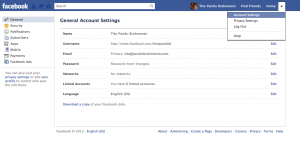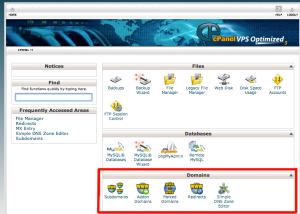Membuat Alamat Profil Facebook Menjadi Alamat Domain Anda
Saat menonton acara Mario Teguh Golden Ways, apakah Anda pernah melihat sekilas text di bawah nama Mario Teguh atau keterangan mengenai alamat Facebook beliau, yaitu http://facebook.marioteguh.asia? Jika Anda memasukan alamat tersebut, Anda akan dibawa ke halaman profil Facebook dari Mario Teguh, Motivator Terbaik di Indonesia. Anda pasti bertanya, bagaimana bisa memakai domain sendiri? Anda akan dapat menemukan caranya disini. Berikut ini langkah demi langkah untuk melakukannya.
1. Daftarkan Domain dan Hosting Anda.
Bila Anda belum memiliki Domain dan Hosting untuk website, maka Anda membutuhkannya sekarang. Salah satu penyedia layanan Domain dan Hosting yang sangat inovatif dan kebetulan saya pakai adalah DomoSquare. Anda dapat memilih paket-paket hosting yang disediakan dan melakukan pendaftaran sesuai dengan nama domain dan paket yang Anda inginkan.
2. Mendapatkan alamat profil Facebook.
Untuk mendapatkan alamat profil Facebook, Anda dapat login ke akun Facebook dan klik tanda panah ke bawah, lalu klik account setting pada pojok kanan atas. Seperti yang screenshot di bawah ini, Anda klik “edit” disebelah kanan baris “username”.
3. Mengkonfigurasi Domain.
Setelah Anda mendapat alamat profile Facebook melalui langkah sebelumnya, Anda harus login ke dalam menu konfigurasi Domain dan Hosting Anda melalui cPanel. Biasanya dapat diakses melalui http://domain_anda.com:2082/ (tambahkan tanda : dan port 2082 dibelakang nama Domain Anda).
Saat sudah di dalam menu konfigurasi tersebut, cari menu Domain dan klik submenu Subdomain (lihat screenshot di bawah ini). Di dalam halaman konfigurasi, masukan subdomain yang diinginkan pada input subdomain, lalu klik OK. Setelah selesai dengan submenu Subdomain, klik tanda rumah di pojok kiri atas untuk kembali ke menu utama.
Anda harus memilih submenu Redirect (lihat kembali screenshot) di dalam menu Domain. Anda dapat memilih subdomain yang sudah Anda buat, lalu masukkan alamat profil Facebook Anda. Klik OK, lalu logout dari cPanel.
Setelah melakukan 3 langkah diatas, Anda sudah bisa mencoba memakai alamat subdomain Anda tersebut untuk mengakses alamat profil Facebook Anda. Sekaligus juga bisa memamerkan alamat Facebook Anda pada kartu nama ataupun pada halaman website atau blog Anda.
Anda dapat juga langsung memakai alamat domain tanpa subdomain dengan cara melewatkan langkah untuk mengkonfigurasi subdomain. Anda dapat menulis komentar mengenai hal-hal yang ingin Anda tanyakan untuk langkah-langkah ini. Anda juga bisa menulis hal-hal lain yang ingin Anda tanyakan pada komentar. Sampai ketemu dipost selanjutnya, terima kasih telah membaca post ini.
Update
Saya sudah mengupload video tutorial pada Youtube, Anda dapat menyaksikan langsung melalui embedded video di bawah ini, atau langsung ke alamatnya pada